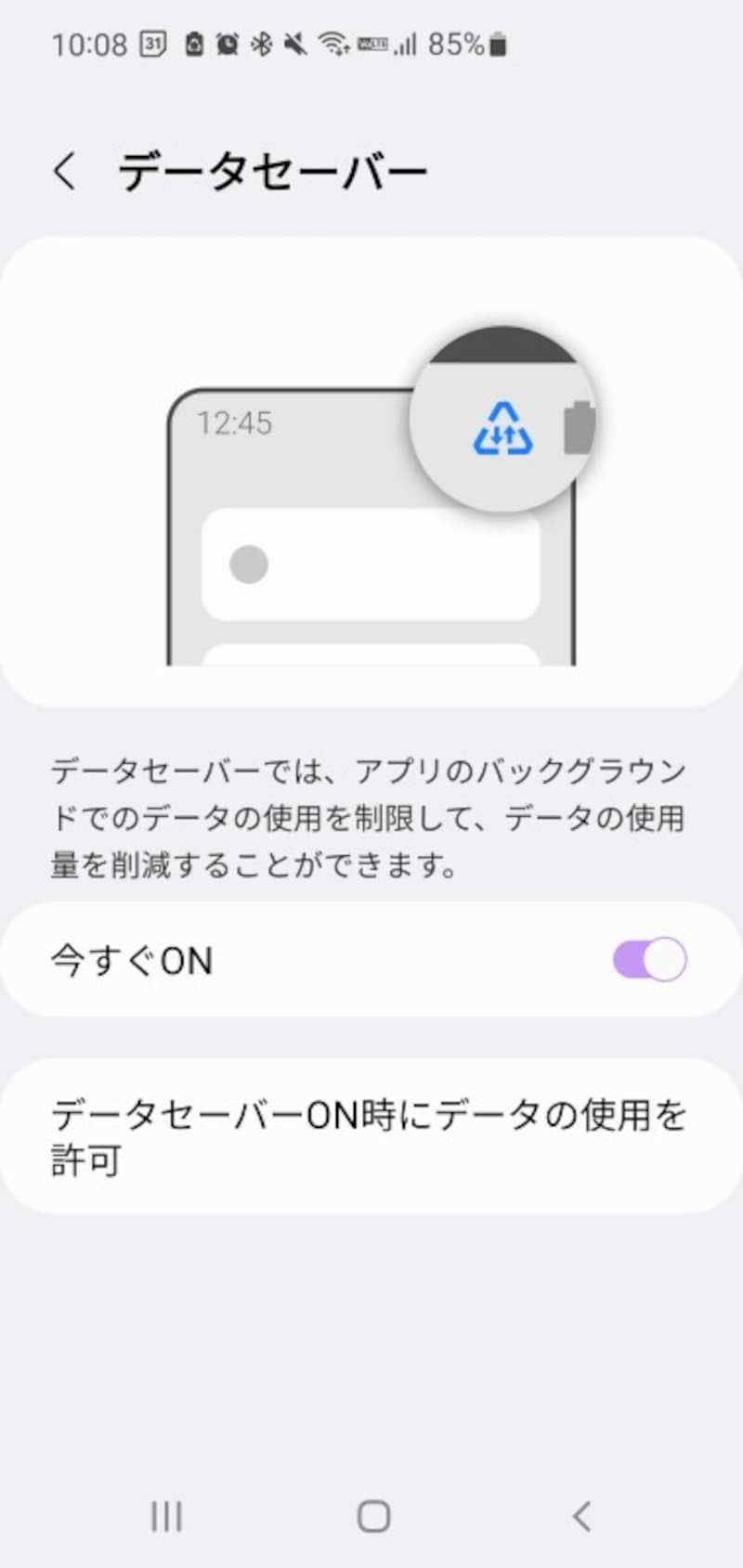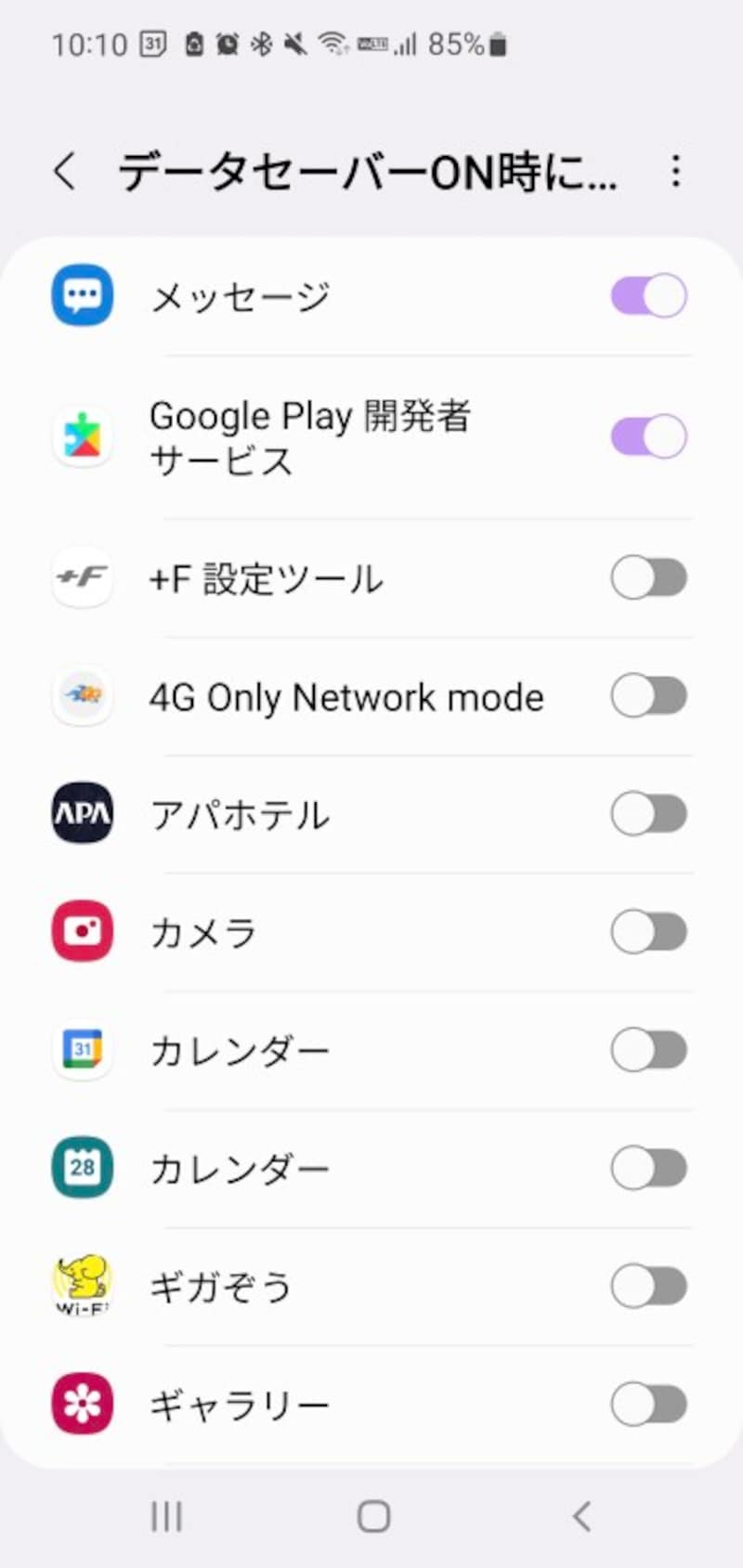Androidには、バックグラウンドでのアプリの通信を制御する「データセーバー」という機能があります。うまく活用すればデータ使用量の制限に役立ちますので、ぜひ使ってみてください。
アプリはバックグラウンドで通信を使用
Androidのアプリは、起動した後に他のアプリを起動すると、バックグラウンドに回ります。バックグラウンドではアプリが必要に応じて通信を行っていて、通信を行うことで、リアルタイムで通知が来たり、データの更新が自動で行われる仕組みです。また、起動していないアプリでもメールやメッセージやLINEなどはバックグラウンド通信を行うことで通知を表示できます。このようなアプリのバックグラウンド通信は自動で行われるため、便利な機能でありますが、通信を継続的に行うため、通信量を消費します。ユーザーが全く操作していない状態でも、通信が発生しているのは、このバックグラウンド通信のためです。
モバイル通信を利用している際には、通信プランによって月で利用できる高速通信量に制限がありますので、少しでも通信を節約したいものです。また、通信を抑制することで、バッテリー持続時間も改善されます。スマホの操作を特に必要としない場面や、月末で通信量を節約したい場合は、バックグラウンド通信を止めることおすすめします。
「データセーバー」の活用方法
Androidの標準機能として、バックグラウンド通信を制限する「データセーバー」という機能があります。「設定」→「接続」→「データ使用量」→「データセーバー」より設定を行います。「データセーバー」をオンにすることで、アプリのバックグラウンドでのデータの使用を制限できます。また、「データセーバー」をオンにしても、特定のアプリだけデータ使用を許可することができます。メッセージやメールなど常にデータを受信しておきたいアプリは「データセーバーON時にデータ使用を許可」にて、設定をしておきます。 究極のデータ節約方法は、フライトモードにしたり、電源をオフにすることですが、「データセーバー」機能を活用することで、通信量の節約を行うことができます。
ユーザーが常に使いたいアプリに関しては、バックグラウンド通信を別途設定しておけば、「データセーバー」がオンでも不自由はないでしょう。ユーザーが契約しているモバイル通信のプランに応じて「データセーバー」を活用して、無駄な通信を防ぎたいですね。
【おすすめ記事】
・Androidのおやすみ機能「通知の鳴動制限」とは? 使い方や設定方法を解説
・Androidでダウンロードしたファイルはどこにある? 保存先の確認方法
・Androidの「テーマ」を活用しよう! 設定方法や壁紙との違いは?
・Androidの「マルチウィンドウ」でスマホ画面を分割して2つのアプリを同時に使う方法
・Androidスマホの画面を録画する方法! 「スクリーンレコード」機能の使い方
・Androidのアプリが開かない! インストールしたアプリが起動しないときの対処方法
・知っていると便利! Androidスマホの画面をテレビに映す簡単な方法(Miracast)
・楽天モバイルと「povo 2.0」の併用ならデュアルSIMで月額無料!? 「iPhone 13 mini」で使えるか試してみた
・楽天モバイルでデュアルSIMにする場合の設定方法と注意点